
Gall y rheswm dros ymddangosiad neges am rwydwaith anhysbys heb fynediad i'r Rhyngrwyd fod yn wahanol, byddwn yn ceisio ystyried yr holl opsiynau yn y cyfarwyddyd hwn ac yn edrych yn fanwl sut i'w drwsio.
Os bydd y broblem yn digwydd wrth gysylltu drwy'r llwybrydd, byddwch yn cyd-fynd â'r cyfarwyddiadau Wi-Fi sy'n cysylltu heb fynediad i'r rhyngrwyd, mae'r llawlyfr hwn wedi'i ysgrifennu ar gyfer y rhai sydd â gwall yn digwydd pan fydd yn gysylltiedig yn uniongyrchol drwy'r rhwydwaith lleol.
Opsiwn Y cyntaf a'r symlaf - rhwydwaith anhysbys o fai y darparwr
Gan fod y profiad perchnogol yn dangos y meistr sy'n achosi i bobl a oedd angen atgyweirio cyfrifiaduron - bron i hanner yr achosion, mae'r cyfrifiadur yn ysgrifennu'r "rhwydwaith anhysbys" heb fynediad i'r rhyngrwyd mewn achos o broblemau ar yr ochr darparwr rhyngrwyd neu pan fydd problemau gyda'r Problemau Cebl rhyngrwyd.

Yr opsiwn hwn Mwy na thebyg Mewn sefyllfa, pan y bore yma, neu neithiwr, roedd y rhyngrwyd yn gweithio ac roedd popeth mewn trefn, ni wnaethoch chi ailosod Windows 7 ac ni wnaeth i ddiweddaru unrhyw yrwyr, a dechreuodd y cyfrifiadur yn sydyn i adrodd bod y rhwydwaith lleol yn anhysbys. Beth i'w wneud yn yr achos hwn? - dim ond aros i'r broblem gael ei gosod.
Ffyrdd o wirio bod mynediad i'r Rhyngrwyd ar goll am y rheswm hwn:
- Ffoniwch wasanaeth cyfeirio y darparwr.
- Ceisiwch gysylltu'r cebl rhyngrwyd â chyfrifiadur neu liniadur arall, os o gwbl, beth bynnag fo'r system weithredu osod - os yw hefyd yn ysgrifennu rhwydwaith anhysbys, yna mae'r pwynt yn wirioneddol yn hyn o beth.
Lleoliadau Cysylltiad Lleol Annilys
Problem gyffredin arall yw presenoldeb cofnodion anghywir yn gosodiadau protocol IPV4 eich cysylltiad rhwydwaith lleol. Ar yr un pryd, gallwch ac nid ydynt yn newid unrhyw beth - weithiau mae firysau a meddalwedd maleisus arall.
Sut i wirio:
- Ewch i'r Panel Rheoli - Canolfan Rheoli Rhwydwaith a Mynediad Cyffredin, ar y chwith, dewiswch "Newid Lleoliadau Addaster"
- Cliciwch ar y dde ar yr eicon Cysylltiad dros y rhwydwaith lleol a dewiswch eiddo yn y ddewislen cyd-destun.
- Yn y blwch deialog sy'n agor, fe welwch restr o gydrannau cyswllt, dewiswch "Protocol Rhyngrwyd Fersiwn 4 TCP / IPV4" yn eu plith a chliciwch y botwm "Eiddo", wedi'i leoli yn union nesaf.
- Gwnewch yn siŵr bod yr holl baramedrau yn cael eu gosod i "yn awtomatig" (yn y rhan fwyaf o achosion dylai fod felly), neu mae'r paramedrau cywir yn cael eu nodi os yw eich darparwr yn gofyn am syniad clir o'r IP, Porth a chyfeiriad gweinydd DNS.
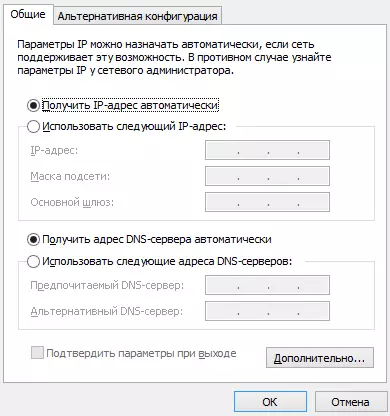
Arbedwch y newidiadau a wnaed os cawsant eu gwneud a gweld a fydd yr arysgrif ar y rhwydwaith anhysbys yn ymddangos pan gaiff ei gysylltu.
Problemau TCP / IP yn Windows 7
Rheswm arall pam mae'r "rhwydwaith anhysbys" yn ymddangos - bydd gwallau mewnol y Protocol Rhyngrwyd yn Windows 7, yn yr achos hwn yn helpu'r Ailosod TCP / IP. Er mwyn ailosod y gosodiadau protocol, gwnewch y canlynol:- Rhedeg yr ysgogiad gorchymyn ar ran y gweinyddwr.
- Ewch i mewn i Resollog.txt Resetlog.txt Command a phwyswch Enter.
- Ailgychwynnwch y cyfrifiadur.
Wrth berfformio'r gorchymyn hwn, mae dwy allweddi Ffenestri 7 Cofrestrfa sy'n gyfrifol am leoliadau DHCP a TCP / IP yn cael eu hailysgrifennu.
System \ Convercontrolset \ Gwasanaethau \ TCPIP \ TCPIP \ System \ CurrentConRollet \ Gwasanaethau \ DHCP \ paramedrau \ tGyrwyr am gerdyn rhwydwaith ac ymddangosiad rhwydwaith anhysbys
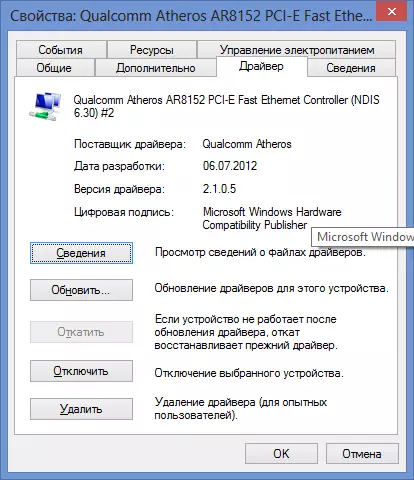
Mae'r broblem hon fel arfer yn digwydd pe baech yn ailsefydlu Windows 7 ac mae bellach yn ysgrifennu'r "rhwydwaith anhysbys", tra yn y rheolwr dyfais welwch fod pob gyrrwr yn cael eu gosod (ffenestri wedi'u gosod yn awtomatig neu chi ddefnyddio Pakka gyrrwr). Mae hyn yn arbennig o nodweddiadol ac yn aml yn digwydd ar ôl ailosod ffenestri ar liniadur, yn wyneb rhai penodoldeb o offer gliniaduron.
Yn yr achos hwn, i ddileu rhwydwaith anhysbys a defnyddio'r Rhyngrwyd i osod gyrwyr o safle swyddogol y gwneuthurwr gliniadur neu'r cerdyn rhwydwaith cyfrifiadurol.
Problemau gyda DHCP yn Windows 7 (Rydych chi'n cysylltu'r cebl rhyngrwyd neu gebl rhwydwaith lleol yn gyntaf ac mae neges yn rhwydwaith anhysbys)
Mewn rhai achosion, mae'r broblem yn digwydd yn Windows 7 pan na all y cyfrifiadur gael cyfeiriad rhwydwaith yn awtomatig ac yn ysgrifennu am y gwall heddiw. Ar yr un pryd, mae'n digwydd, cyn bod popeth yn gweithio'n dda.
Rhedeg y llinell orchymyn a mynd i mewn i'r gorchymyn ipconfig
Os o ganlyniad, a fydd yn rhoi'r gorchymyn, fe welwch gyfeiriad IP neu brif gyfeiriad Porth y Ffurflen 169.254.x.x, mae'n debygol iawn bod y broblem yn DHCP. Dyma beth y gallwch chi geisio ei wneud yn yr achos hwn:
- Ewch i Windows 7 Rheolwr Dyfais
- Cliciwch ar y dde ar eicon eich rhwydwaith Adapter, cliciwch "Eiddo"
- Cliciwch y tab Uwch
- Dewiswch yr eitem "Cyfeiriad Rhwydwaith" a rhowch werth yn cynrychioli rhif 16-did 12-digid (i.e., Gallwch ddefnyddio rhifau o 0 i 9 a'r llythyr gan A i F).
- Cliciwch OK.
Ar ôl hynny, yn yr ysgogiad gorchymyn, nodwch y gorchymyn mewn trefn:
- Ipconfig / rhyddhau
- Ipconfig / adnewyddu.
Ailgychwynnwch y cyfrifiadur ac a achoswyd y broblem gan y rheswm hwn - bydd popeth yn debygol o weithio.
